修復 Microsoft Word 損壞和恢復丟失文件的最佳方法
 更新於 索美利亞 / 13年2023月10日00:XNUMX
更新於 索美利亞 / 13年2023月10日00:XNUMXMicrosoft Word 是適用於您的計算機的最靈活的文字處理程序。 它具有許多方便您使用的實用功能。 它可以在您打字時掃描錯誤的語法和單詞拼寫。 除此之外,您還可以為文本、圖像、剪貼畫等添加顏色。 不管它有什麼好處,它也有缺點,比如被腐蝕。
是否有機會修復損壞的 word 文件? 絕對,是的! 本文將向您展示修復損壞文件的最佳方法。 另一方面,您有時想了解如何故意損壞 word 文件。 您還可以在這篇文章中學習該指南。 不要錯過閱讀這篇內容豐富的文章的機會! 繼續前行。
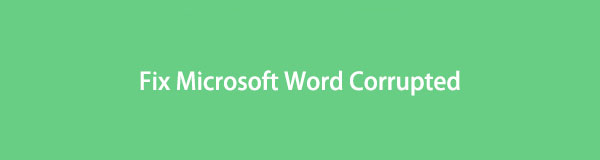

指南清單
第 1 部分。為什麼 Word 文件損壞且無法打開
word文件損壞的最主要原因是保存過程不當。 例如,您正要保存文件,但您的計算機關機了。 您的文件將損壞,因為您的計算機不會保存該文件所需的其他數據。
此外,病毒和惡意軟件也是您的 word 文件損壞的常見原因。 他們可以攻擊您計算機上任何位置的文件。 您無法預測這些事件。 您必須在為時已晚之前立即備份您的文件,以防止數據丟失。
除了這些原因,有些人故意損壞 word 文件。 有時,當他們不希望其他人訪問他們的文件時,他們會這樣做。 如果您想知道如何執行它,請閱讀以下步驟。
步驟 1轉到文件資源管理器圖標或存儲文件的另一個文件相冊。 之後,允許文件夾更改 文件擴展名。
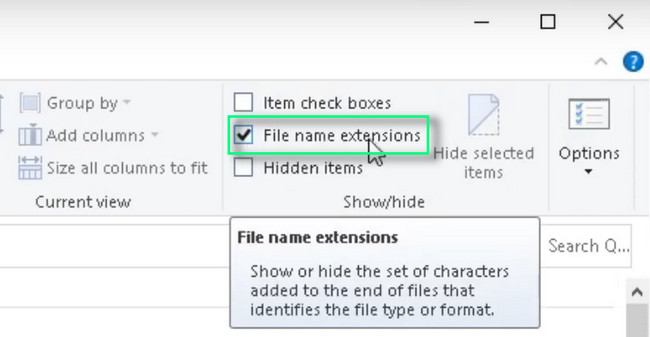
步驟 2在計算機的主屏幕上找到要破壞的文件。 之後,右鍵單擊它並選擇 重命名 按鈕。 稍後,將文件的文件擴展名更改為TXT。 之後,啟動文件後,您將只能看到文本內容,而看不到原始內容。
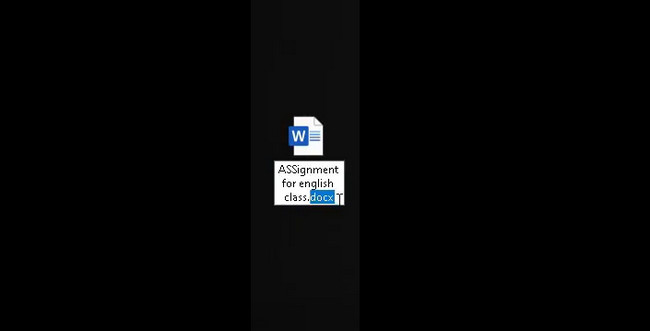
FoneLab數據檢索器-從計算機,硬盤驅動器,閃存驅動器,存儲卡,數碼相機等中恢復丟失/刪除的數據。
- 輕鬆恢復照片,視頻,文檔和更多數據。
- 恢復之前預覽數據。
第 2 部分。 如何修復 Word 文件損壞且無法打開
無法訪問您的 word 文件非常麻煩,尤其是在緊急情況下。 例如,保存在 word 文件中的學校作業的截止日期只有大約一個小時。 如果你創建一個新的,那就太浪費時間了。 幸運的是,您可以在幾秒鐘內修復您的 word 文件,並使用本文中的詳細指南了解如何在 Mac 和 Windows 上打開損壞的 word 文件。 您將看到 Mac 和 Windows 設備的不同方式。 除此之外,您無需在此過程中使用或下載任何工具。 您準備好查看修復 word 文件的詳細指南了嗎? 繼續前行。
方法 1. 在 Windows 上打開並修復
打開修復技術是修復word文件最好的方法。 對於像您這樣的初學者來說非常容易上手。 請正確按照以下步驟操作,以免過程中出現其他錯誤。 向下滾動。
步驟 1打開 Microsoft Word 並單擊 打開其他文檔 主界面底部的按鈕。 選擇要修復的 word 文件的位置,然後單擊瀏覽按鈕。
注意:您還會在軟件左側看到其他最近打開的文件。 如果您想單擊或選擇其中之一,您可以單擊它,軟件將顯示該特定文檔。
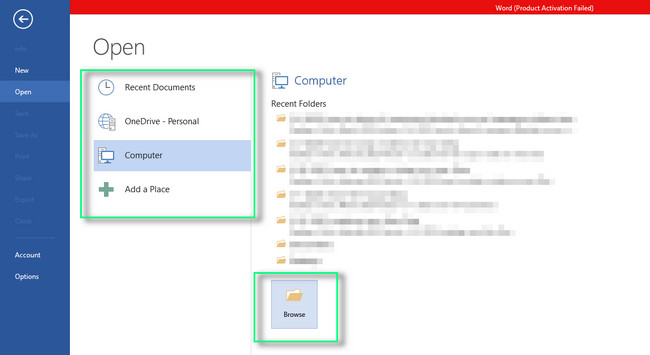
步驟 2單擊word文件,然後單擊 向下箭頭 的按鈕 已提交 文件資源管理器的按鈕。 之後,選擇 打開並修復 按鈕,計算機將僅修復文件幾秒鐘。
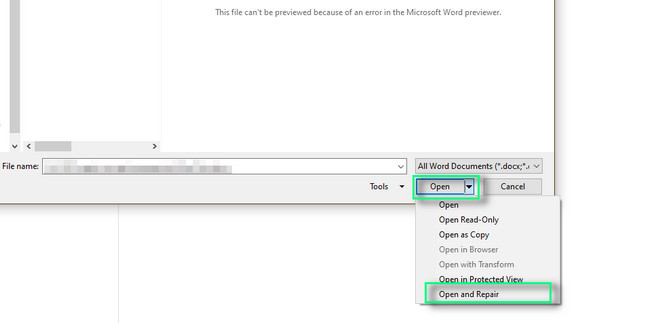
方法 2. 從任何文件中恢復文本
此技術是在 Mac 上修復 word 文件的最佳和最簡單的方法。 類似於上面Windows的打開修復技術。 閱讀以下適用於 Mac 的步驟。
步驟 1在您的 Mac 設備上啟動 Word。 之後,單擊 文件 工具頂部的按鈕。 之後,選擇 已提交 主界面上的按鈕,然後選擇 啟用(顯示) 下拉圖標上的按鈕。
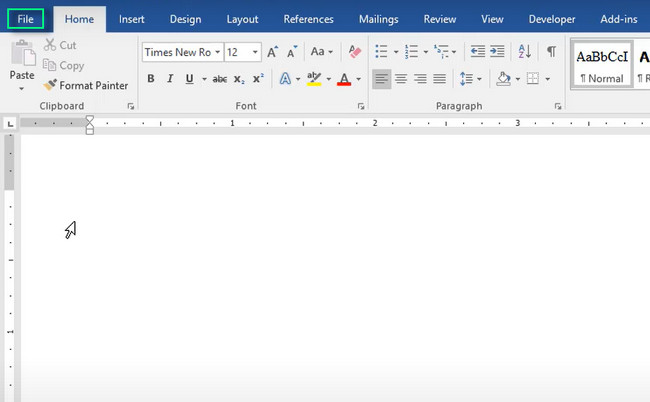
步驟 2點擊 全部文件 按鈕。 您將在保存文件時看到許多選項。 你必須選擇 從任何文件中恢復文本 按鈕修復損壞的文件。
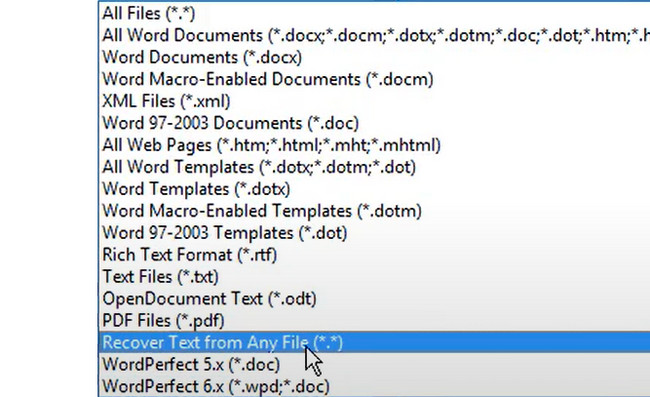
修復 word 文件後,如果丟失了一些文件,就該進行掃描了。 如果有,請使用下面最好的恢復軟件來恢復它們。 繼續前行。
第 3 部分。如何使用 FoneLab 數據檢索器恢復丟失的 Word 文件
數據恢復工具有很多種,但是 FoneLab數據檢索器 是最好的。 您可以在恢復過程中快速找到所需的文件,因為它具有過濾功能。 該軟件將讓您根據時間和日期選擇文件。 除此之外,它還支持各種格式,如文檔、電子郵件、視頻等。 它 從存儲卡恢復文件、計算機、閃存驅動器、硬盤驅動器、可移動驅動器和數碼攝像機。
FoneLab數據檢索器-從計算機,硬盤驅動器,閃存驅動器,存儲卡,數碼相機等中恢復丟失/刪除的數據。
- 輕鬆恢復照片,視頻,文檔和更多數據。
- 恢復之前預覽數據。
此外,它支持多種數據文件格式。 探索此工具以發現更多信息。 閱讀以下說明以 恢復計算機上丟失的 word 文件. 向下滾動。
步驟 1下載 FoneLab Data Retriever,具體取決於您喜歡的版本。 您可以選擇 Mac 或 Windows。 之後,在您的計算機上啟動它。
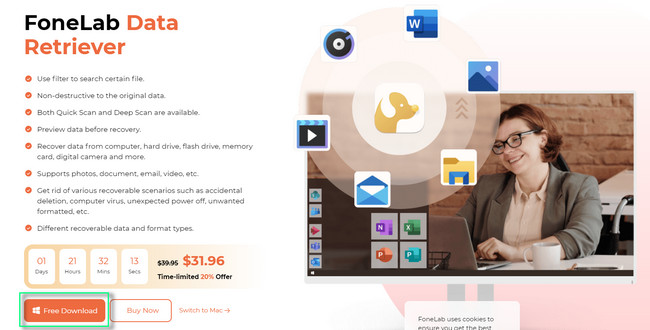
步驟 2選擇 文件類型 你想恢復。 建議勾選 文件 按鈕,因為您要恢復 word 文件。 之後,選擇它們下方文件的路徑。 之後,單擊 瀏覽 按鈕找到丟失的文件。
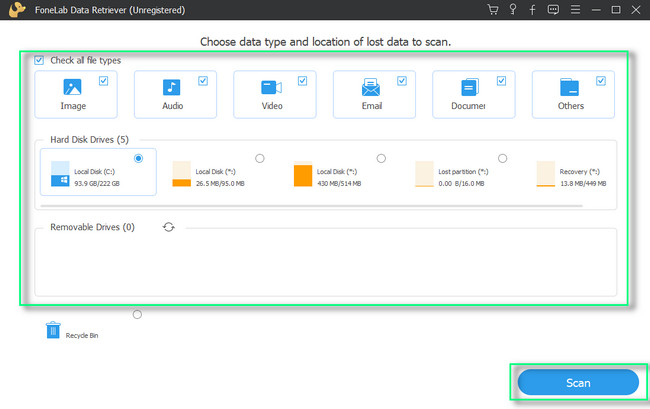
步驟 3這個軟件掃描的word文件會出現在它的左邊。 如果您知道文件的確切日期和時間,您可以使用 篩選 按鈕。 之後,填寫需要或需要的信息,然後單擊 登記 按鈕應用所有更改。 稍後,選擇要恢復的文件。
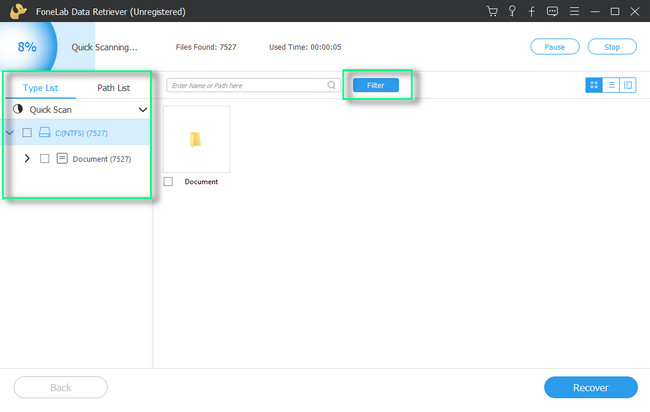
步驟 4通過單擊開始檢索過程 恢復 按鈕。 請等待該過程完成並在指定位置再次找到 word 文件。
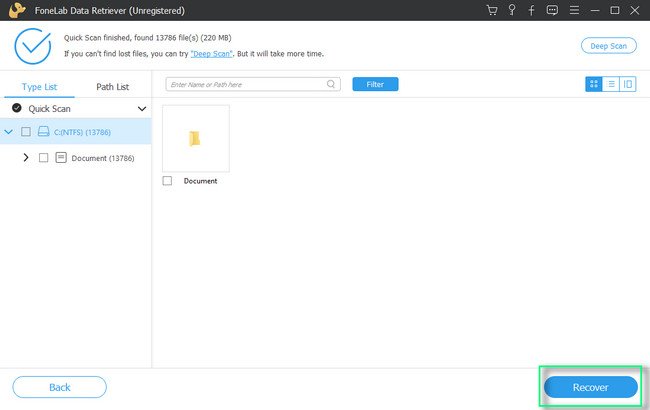
第 4 部分。 關於修復損壞的 Word 文件的常見問題解答
1.文件損壞有什麼影響?
損壞的文件有很多影響。 它們可能是導致計算機出現錯誤、崩潰和其他故障的原因。 除此之外,損壞的文件可能會導致安全漏洞。 如果發生這種情況,黑客可能會訪問您的個人信息。
2. 為什麼我不能在 Windows 上刪除損壞的文件?
損壞的文件無法在您的計算機上刪除的原因有很多。 這可能是因為該文件正在被正在運行的軟件或程序使用、您不正確地關閉計算機、硬盤驅動器故障、病毒攻擊和外部存儲器損壞。
FoneLab數據檢索器-從計算機,硬盤驅動器,閃存驅動器,存儲卡,數碼相機等中恢復丟失/刪除的數據。
- 輕鬆恢復照片,視頻,文檔和更多數據。
- 恢復之前預覽數據。
FoneLab數據檢索器 可以幫助您在幾秒鐘內恢復文檔文件。 它會讓你體驗最快的過程。 你想了解更多關於這個工具的信息嗎? 立即下載!
